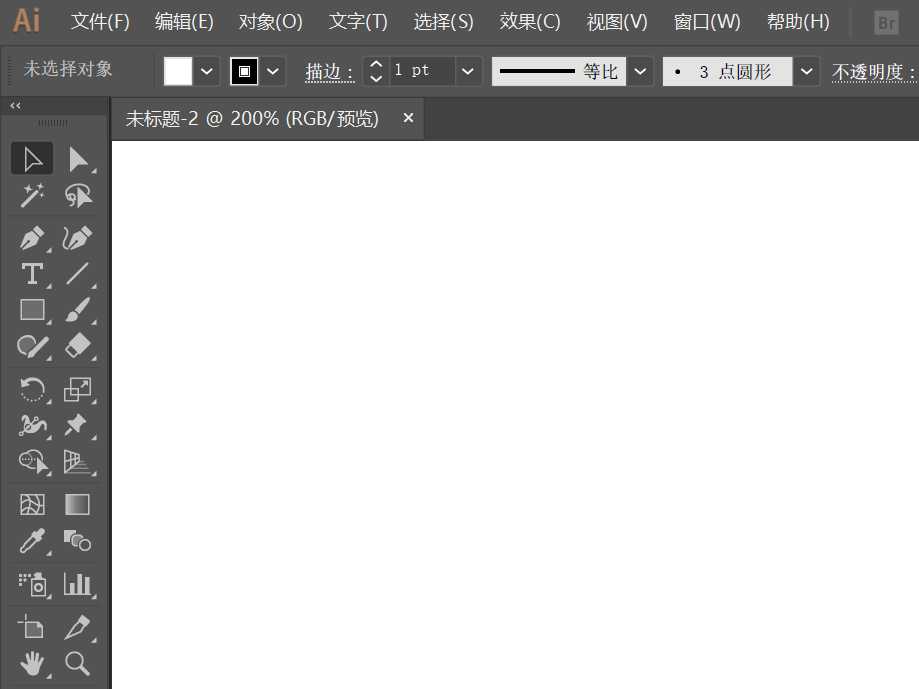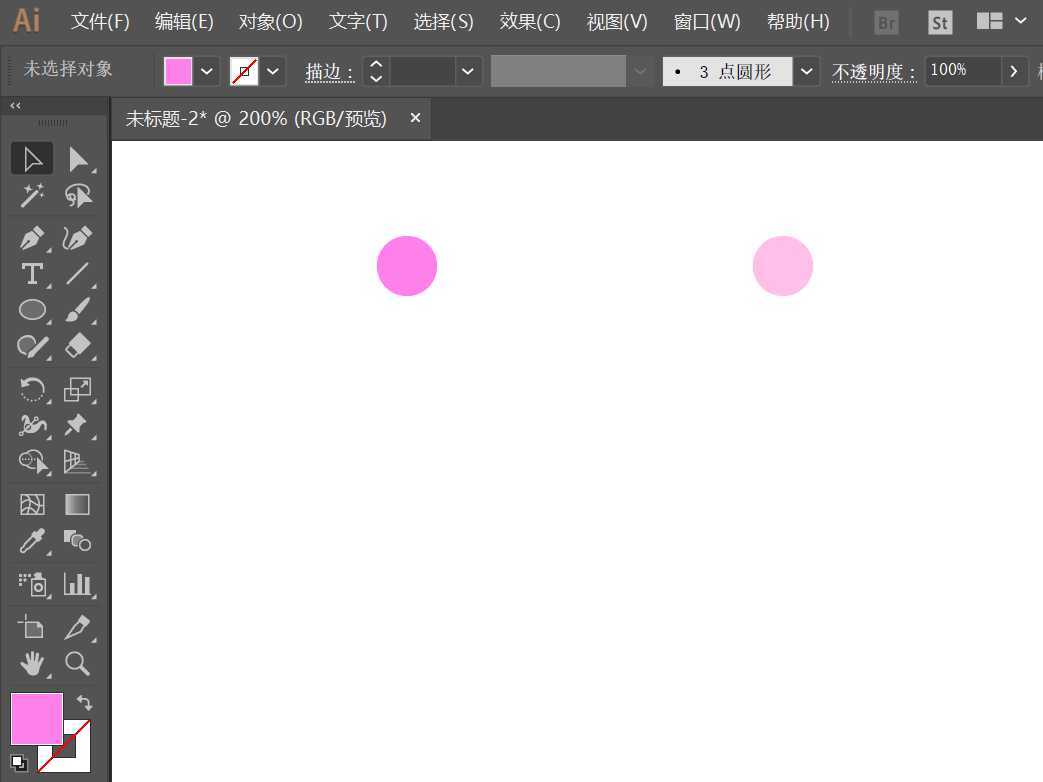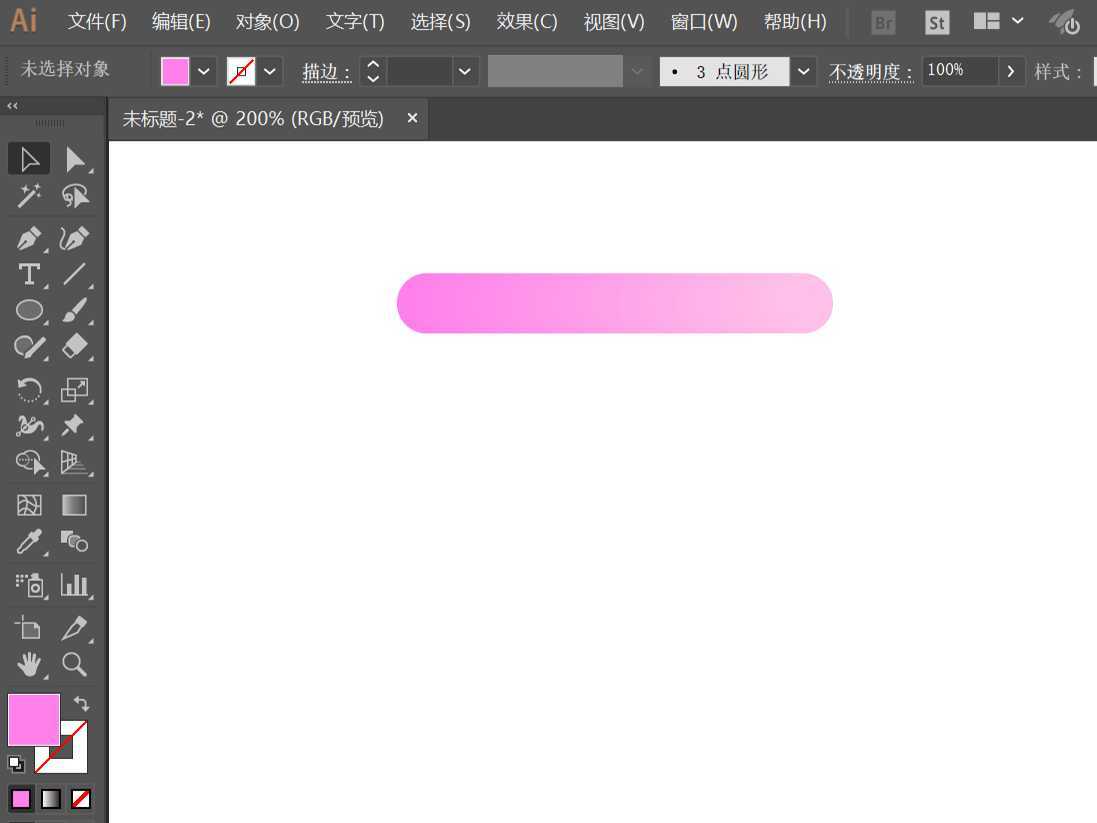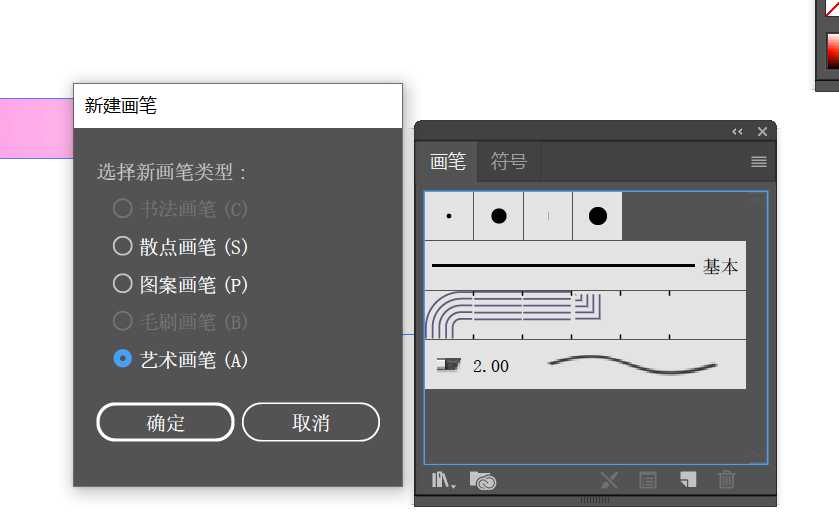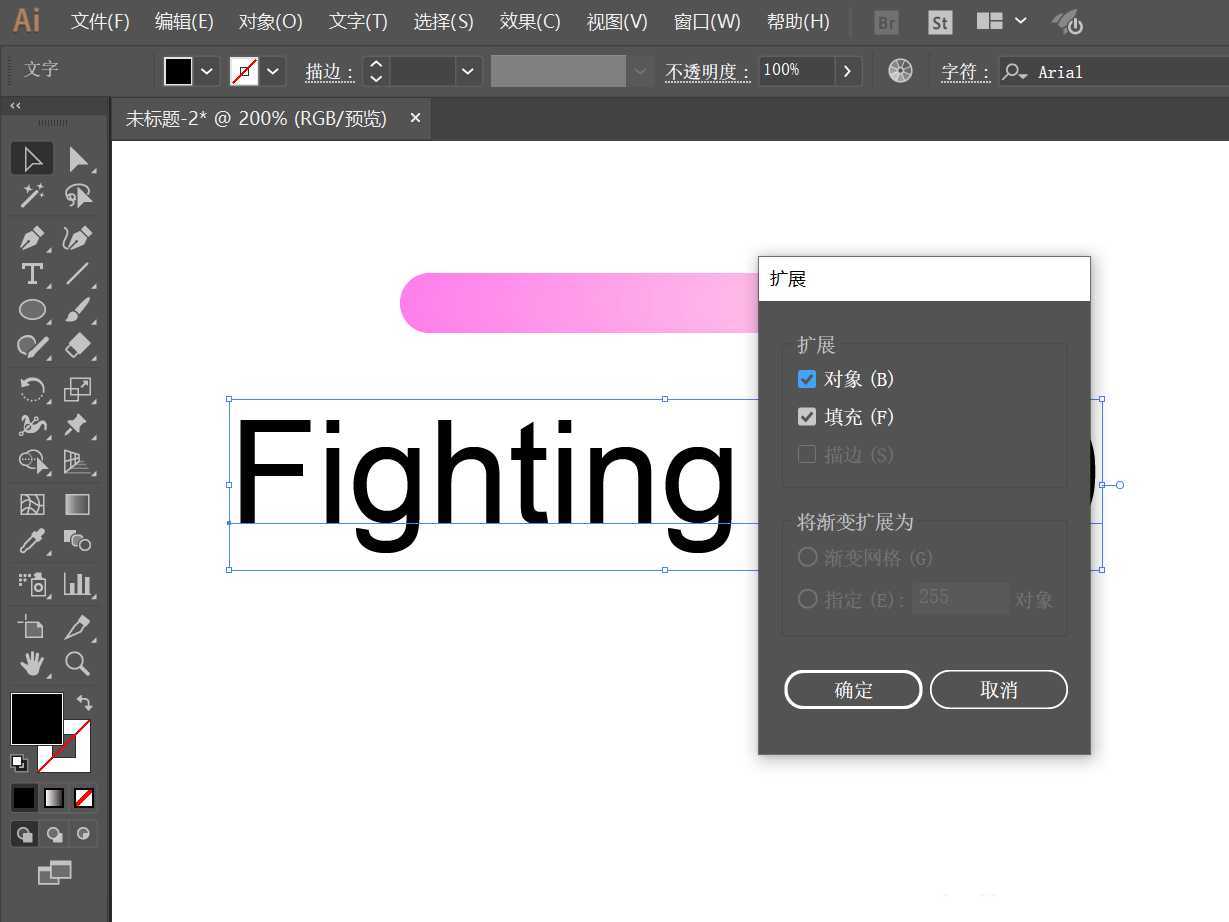幽灵资源网 Design By www.bzswh.com
AI里将文字替换成好看的画笔图案,该怎么操作呢?下面我们就来看看详细的教程。
- 软件名称:
- Adobe Illustrator(AI矢量图片制作软件) 2020 v24.3.0.569 安装版
- 软件大小:
- 1.46GB
- 更新时间:
- 2020-08-25立即下载
1、双击运行AI,并新建一个空白画板;
2、使用椭圆工具绘制两个小圆形,并设置合适的颜色;
3、对两个圆形图案建立混合,变成一个好看的渐变图案;
4、选择图案,并将其拖入画笔工具,新建一个艺术画笔;
5、使用文字工具随意书写一段文字,并执行对象-扩展操作;
6、点击应用画笔,调整画笔的合适缩放比例,这样一个好看的文字就绘制好了!
注意事项:
注意,画笔运用之后可能大小不一致,需要在属性中调整其缩放比例!
以上就是AI画笔替换文字路径的技巧,希望大家喜欢,请继续关注。
相关推荐:
ai文字怎么制作漂亮的长投影效果?
ai怎么设计波普风的3D字体? ai3d文字制作方法
ai怎么设计创意的文字? ai图形文字字体的设计方法
标签:
AI,文字,画笔
幽灵资源网 Design By www.bzswh.com
广告合作:本站广告合作请联系QQ:858582 申请时备注:广告合作(否则不回)
免责声明:本站文章均来自网站采集或用户投稿,网站不提供任何软件下载或自行开发的软件! 如有用户或公司发现本站内容信息存在侵权行为,请邮件告知! 858582#qq.com
免责声明:本站文章均来自网站采集或用户投稿,网站不提供任何软件下载或自行开发的软件! 如有用户或公司发现本站内容信息存在侵权行为,请邮件告知! 858582#qq.com
幽灵资源网 Design By www.bzswh.com
暂无评论...
稳了!魔兽国服回归的3条重磅消息!官宣时间再确认!
昨天有一位朋友在大神群里分享,自己亚服账号被封号之后居然弹出了国服的封号信息对话框。
这里面让他访问的是一个国服的战网网址,com.cn和后面的zh都非常明白地表明这就是国服战网。
而他在复制这个网址并且进行登录之后,确实是网易的网址,也就是我们熟悉的停服之后国服发布的暴雪游戏产品运营到期开放退款的说明。这是一件比较奇怪的事情,因为以前都没有出现这样的情况,现在突然提示跳转到国服战网的网址,是不是说明了简体中文客户端已经开始进行更新了呢?